「JavaScriptで何ができるの?」シリーズ第5弾は「描画」です。JavaScriptにそんな機能があること自体知らなかったので、何ができるんだろうかと気になります。Canvasもよくわかっていないので、こちらも詳細を聞いていきたいと思います😅
これまでの振り返り
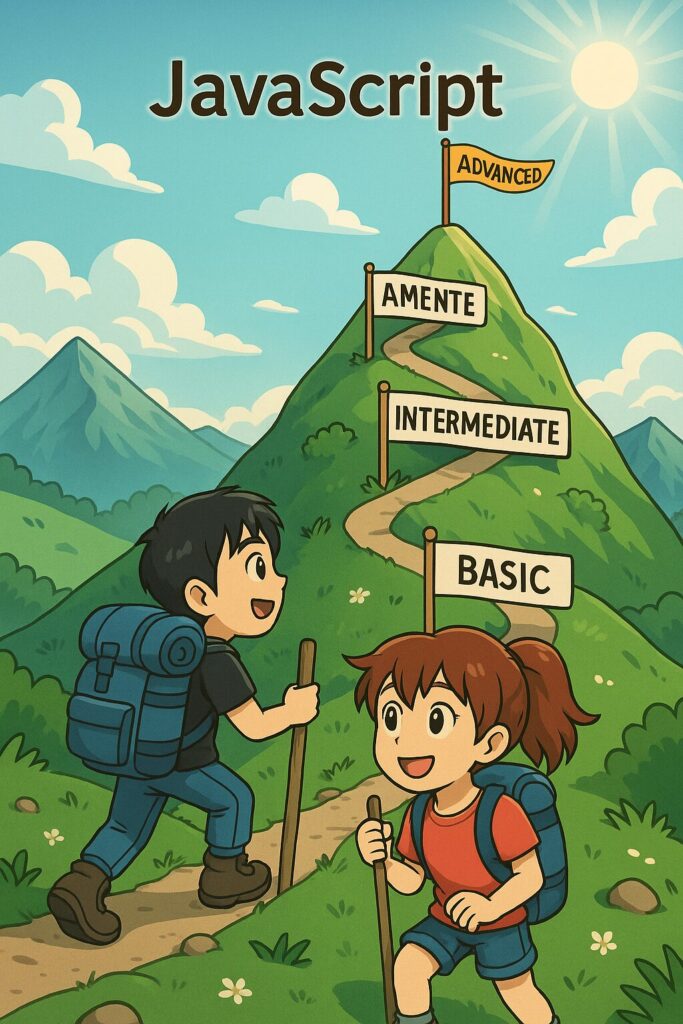
- 【済】インタラクション:メニュー開閉、タブ切り替え、モーダル表示
- 【済】入力チェック:必須チェック、文字数・メール形式の検証
- 【済】動的表示:時計、カウントダウン、スライドショー
- 【済】データ操作:計算、条件分岐、繰り返し処理
- 【済】保存:ブラウザにメモ(
localStorage) - 【済】通信:サーバーやAPIからデータ取得
- 描画:Canvasで図形・グラフ
描画:Canvasで図形やグラフを描いてみよう!


これまでJavaScriptで文字やデータを扱ってきたけど、“絵”も描けるって本当?

はい、本当です。Canvas(キャンバス)という仕組みを使うと、ブラウザの中に図形やグラフを描けるんですよ。

え、キャンバスって…お絵かきできるってこと!? ちょっと楽しそう!
Canvasとは?

Canvasは、HTMLの中で“絵を描くための場所”を作るタグです。英語の意味どおり、“キャンバス(絵を描く布)”のようなものです。
<canvas id="myCanvas" width="300" height="200"></canvas>
ほうほう。・・・ってタグだけだと、まだよくわからないなぁ

これだけだと、ちょっとイメージわかないね

たしかにタグだけだと何も見えませんね。Canvasは“場所”を作るだけなので、実際に絵を描くには、JavaScriptで命令を書く必要があります。たとえば円や四角を描くコードを加えると、初めて形が見えてくるんですよ。
図形を描いてみよう(四角・円)
💻 例:四角形を描く
<!DOCTYPE html>
<html lang="ja">
<head>
<meta charset="UTF-8">
<title>Canvasで四角を描くデモ</title>
<style>
body {
text-align: center;
font-family: sans-serif;
margin-top: 30px;
}
canvas {
border: 1px solid #ccc;
}
</style>
</head>
<body>
<h2>Canvasで四角を描いてみよう</h2>
<!-- キャンバス領域 -->
<canvas id="myCanvas" width="300" height="200"></canvas>
<script>
const canvas = document.getElementById("myCanvas");
const ctx = canvas.getContext("2d");
// 四角を塗る
ctx.fillStyle = "skyblue";
ctx.fillRect(50, 50, 100, 80);
</script>
</body>
</html>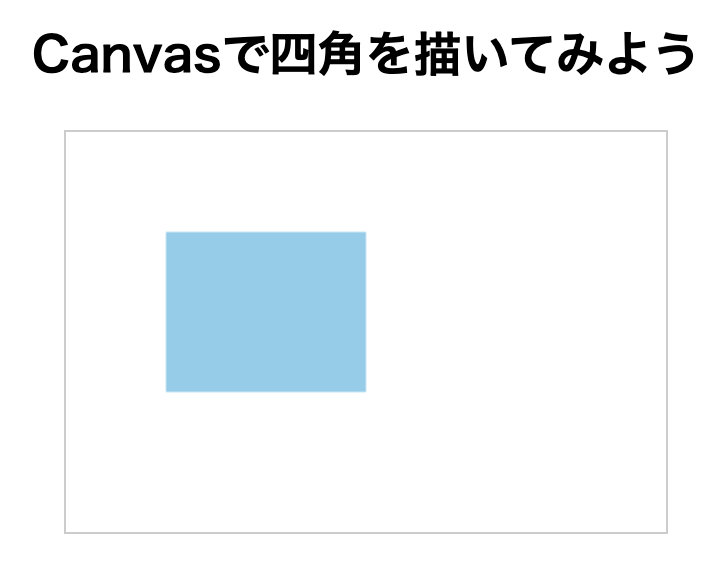

なるほど。こういう風に表示されるんだ。いわゆる一つのシンプルな四角形という奴だね。

他にもいろいろな絵がかけるのかなぁ。四角以外にも見てみたいなー。

もちろん描けますよ。円や線、文字、グラフのような図形もCanvasで作れます。JavaScriptで描き方を指定すれば、まるでデジタルお絵描きのように自由に表現できるんです。
💻 例:円を描く
ctx.beginPath();
ctx.arc(200, 100, 40, 0, Math.PI * 2);
ctx.fillStyle = "salmon";
ctx.fill();
※四角の下にコードを追加します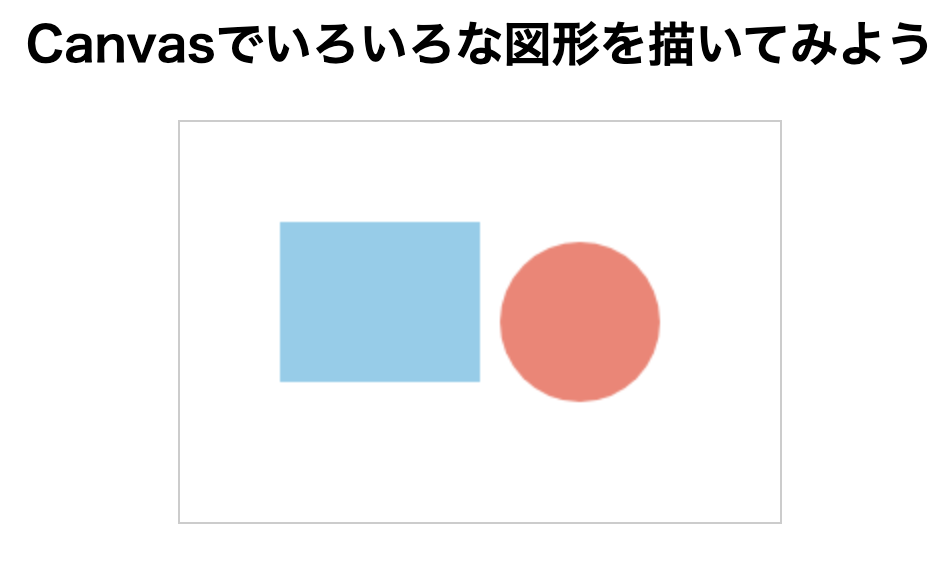

四角に加えて◯も追加されているね

arc()は円を描く関数です。x座標・y座標・半径を指定します。

へぇー、けっこう細かく設定できるんだね。ほかにはどういうのができるのかな? もしかして棒グラフとかも作れちゃう?
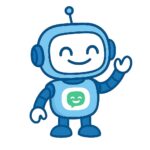
もちろん。Canvasは図形を組み合わせて“グラフやゲーム画面”を作るのにも使われています。
📊 グラフも描ける!
💻 例:簡単な棒グラフ
<!DOCTYPE html>
<html lang="ja">
<head>
<meta charset="UTF-8">
<title>Canvasで棒グラフを描くデモ</title>
<style>
body {
text-align: center;
font-family: sans-serif;
margin-top: 30px;
}
canvas {
border: 1px solid #ccc;
}
</style>
</head>
<body>
<h2>Canvasで棒グラフを描いてみよう</h2>
<!-- グラフ描画領域 -->
<canvas id="graph" width="300" height="200"></canvas>
<script>
const ctx2 = document.getElementById("graph").getContext("2d");
const data = [50, 120, 80, 150];
const colors = ["#6cf", "#9f9", "#fc9", "#f99"];
// 背景を塗る
ctx2.fillStyle = "#fefefe";
ctx2.fillRect(0, 0, 300, 200);
// データを棒グラフとして描画
data.forEach((value, i) => {
ctx2.fillStyle = colors[i];
ctx2.fillRect(i * 70 + 20, 200 - value, 40, value);
});
// 軸線を追加(見やすさアップ)
ctx2.strokeStyle = "#666";
ctx2.beginPath();
ctx2.moveTo(20, 200);
ctx2.lineTo(280, 200);
ctx2.stroke();
</script>
</body>
</html>🗣️ 出力イメージ↓
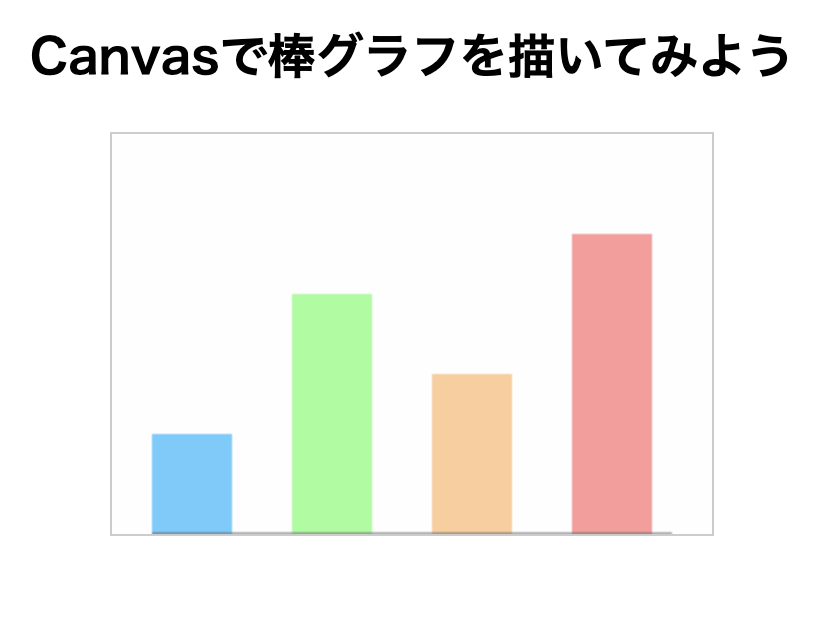

なるほど〜。今までの応用でグラフも作れるんだね

はい、JavaScriptで値を変えれば“動くグラフ”も作れるんですよ。

動くってことは…ひょっとしてアニメーションも!?

そう、Canvasの世界ではそれも可能です✨ 棒グラフが 下からスッと伸びていくアニメーション に見えるバージョンもありますよ!
Canvasのアニメーションの基本である requestAnimationFrame() を使っています👇
💻 棒グラフのアニメーション
<!DOCTYPE html>
<html lang="ja">
<head>
<meta charset="UTF-8">
<title>Canvasでアニメーション棒グラフ</title>
<style>
body {
text-align: center;
font-family: sans-serif;
margin-top: 30px;
}
canvas {
border: 1px solid #ccc;
}
</style>
</head>
<body>
<h2>Canvasで棒グラフをアニメーション表示</h2>
<canvas id="graph" width="300" height="200"></canvas>
<script>
const ctx = document.getElementById("graph").getContext("2d");
const data = [50, 120, 80, 150];
const colors = ["#6cf", "#9f9", "#fc9", "#f99"];
const width = 40;
const spacing = 70;
let progress = 0; // アニメーション進行度(0〜1)
function drawBars() {
ctx.clearRect(0, 0, 300, 200); // 画面をクリア
// 横軸ライン
ctx.strokeStyle = "#666";
ctx.beginPath();
ctx.moveTo(20, 200);
ctx.lineTo(280, 200);
ctx.stroke();
// 棒グラフを描く
data.forEach((value, i) => {
const currentHeight = value * progress; // 現在の高さ
ctx.fillStyle = colors[i];
ctx.fillRect(i * spacing + 20, 200 - currentHeight, width, currentHeight);
});
// 徐々に伸ばす
if (progress < 1) {
progress += 0.02; // 伸びるスピード
requestAnimationFrame(drawBars);
}
}
drawBars(); // 開始
</script>
</body>
</html>
おぉ〜! 動いた! 一気に“アプリ感”が出たね!

ほんと、静止画の棒グラフとは別物! 動いているとわかりやすいし、見ていても楽しいね😆
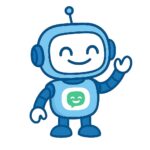
はい、アニメーションは視覚的にわかりやすいので、データの変化を見せるときにもよく使われますね。
まとめ


今回JavaScriptで図やグラフまで作れるとは思ってなかったよ。

どちらかというと計算とか、そっちのほうのイメージだったもんね
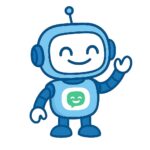
そうですね。JavaScriptは“動き”や“処理”のイメージが強いですが、Canvasを使えば“見た目を作る”こともできます。まさにプログラムとデザインの橋渡しをする言語なんですよ。
プログラムとデザインの橋渡しをする言語「JavaScript」。改めてその意味がわかったような気がします😄 今回で「JavaScriptは何ができるんだろう?」シリーズはいったん終了となりますが、HTML/CSSの学びと併行して、引き続きJavaScriptの学習も進めていきたいと思います。
ではでは👋


